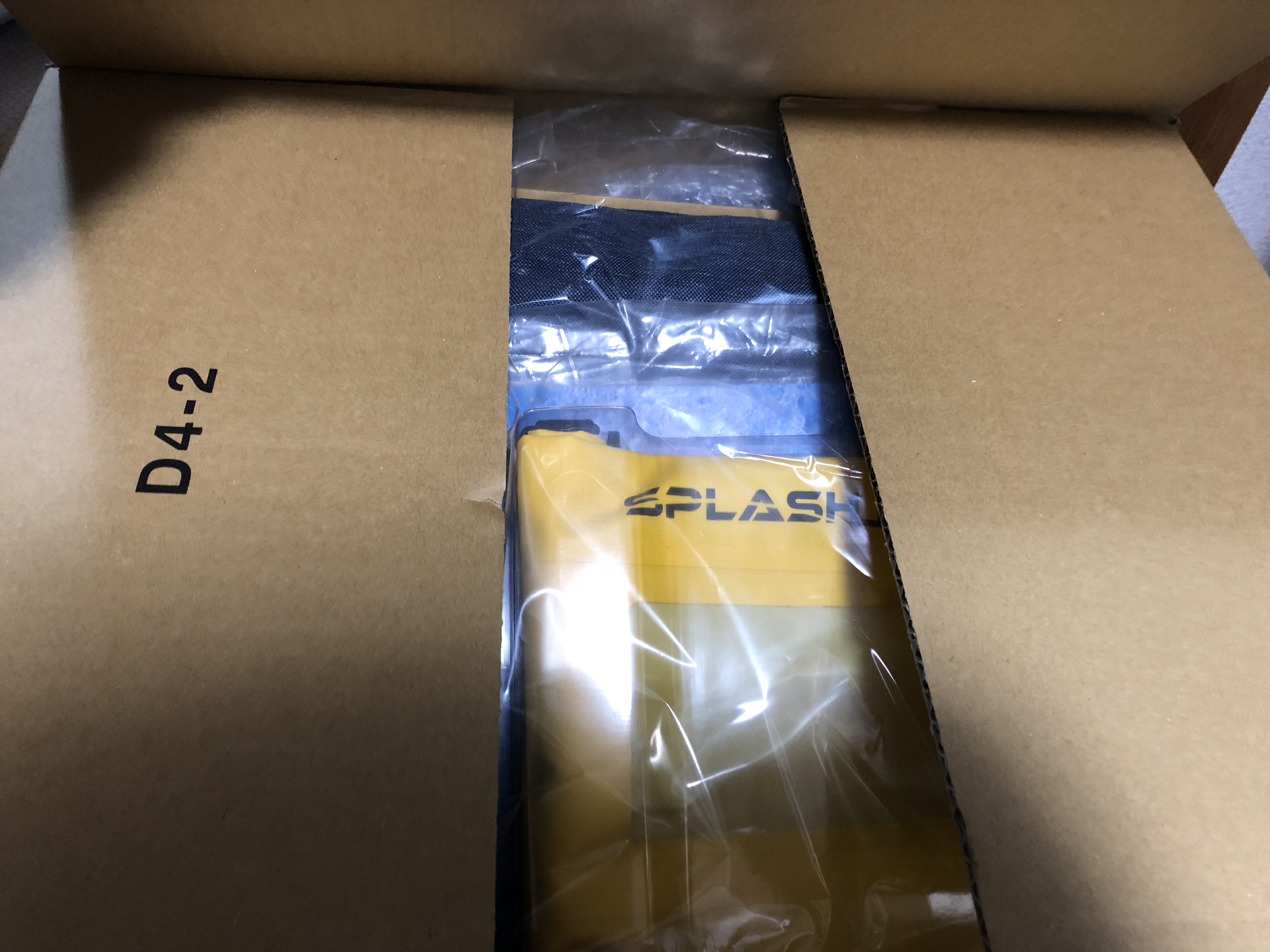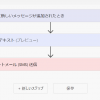【技術メモ】Windowsからpovo2.0のトッピングがしたい!!
どうも
記事書くのは10か月ぶりくらいですね。ネタはいっぱい溜まってるのでこれからボチボチ書いていきたいと思います。
まえがき
最近PCをもって外出することが増えてきたました。
基本的にはWiFiがある場所で使用するのですが、たまに回線が弱かったりそもそもWiFiがなかったりするので念のため自前の回線としてpovo2.0を契約して持ち歩いています。
ほとんどの場合はWiFiがあるのでpovoを使うのは月に1~2回なのですが、やはりPCで使用するとけっこうな通信しちゃうのでpovoの24時間使い放題がぴったりなのです。
ただ不便なのがPCからトッピングが出来ないのでスマホが必要なところです。
私はスマホのSIMもpovoを使用しており、スマホにはスマホの回線に紐づいたpovoアプリを入れているので普段持ち歩くスマホにPCで使う回線に紐づいたpovoアプリを入れられないのです。
PCで使う回線のpovoアプリは昔使ってた古いスマホに入れてますが、povoのトッピングするためだけに外出時の持ち物増やしたくない。
そこでタイトルにある通りPCで使う回線のpovoアプリはPCに入れてしまおうといった魂胆です。
WindowsPCでAndroidアプリを動かす《bluestacksをインストール》
povo2.0アプリはPC版は用意されておらずiPhone、Androidでしか動きません。
ですが世の中にはWindowsでAndroidアプリを動かすbluestacksという便利なソフトがあるのでこれを利用します。
まずはbluestacksの公式ダウンロードページへアクセスします。
https://www.bluestacks.com/download.html
公式ページにいったら「ダウンロード BlueStacks 5」をクリックします。

ダウンロード出来たらダブルクリックしてインストールを開始します。

「今すぐインストール」をクリックすると自動でインストールしてくれます。

インストール完了するとホーム画面が出てきます。

「システムアプリ」→「GooglePlayストア」の順にクリックします。

「ログイン」をクリックしてGoogleにログインします。

すでにお持ちのアカウントでログインするか、新規でアカウントを作成します。

アプリを入れるだけなら同期は不要なので「有効にしない」をクリックします。

バックアップも不要なのでスイッチをオフにして「同意する」クリックします。

ログインが終わるとGooglePlayストアのトップページが表示されます。
上部の検索ボックスをクリックします。

「povo2.0」と入力しエンターを押します。

povo2.0のページが表示されたら「インストール」をクリックします。

インストールが終わったらホーム画面に戻ります。

ホーム画面にpovo2.0アプリがインストールされているのでクリックして起動します。

クリックするとpovoアプリが起動してきます。※ここからはスマホで使用するときと同じです。
マウスで下までスクロールします。

下までスクロールしたら「続ける」をクリックします。

もう一度、同じ感じのがでるので同じようにクリックします。
トップページが表示されたら「ログイン」をクリックします。

PCで使っているpovoのメールアドレスを入力します。

入力されたメールアドレスに認証コードが届くので入力します。

いまさらチュートリアルは不要なので「スキップ」をクリックしちゃいます。

これでpovoのトッピング画面が表示されます。

あとは必要なときに起動してトッピングしましょう。
起動するときはbluestackを立ち上げて、そこからpovoアプリを起動することもできますが
おそらくデスクトップにショートカットが作成されていると思うので
これをダブルクリックするとbluestacksの起動からpovoアプリまでの起動を自動でやってくれるので便利です。

あとがき
普通にやれるだろうな~とは思ってましたが、だれもやってる人を見かけなかったので今回やって記事に残してみました。
ほな、また。